Win10系统修改密码后无法自动登录的解决方法
小编在电脑中设置了自动登录Windows10系统,可是后来突然修改了帐户密码,结果杯具了,Windows10系统无法自动登录了。这该怎么办呢?其实,我们只要重新设置Win10自动登录的新密码就可以了。下面,就一起看看具体步骤吧!
方法如下:
1、按Win + R组合键调出运行窗口,在其中输入“control userpasswords2 ”或“netplwiz”,确定,打开“用户帐户”窗口;
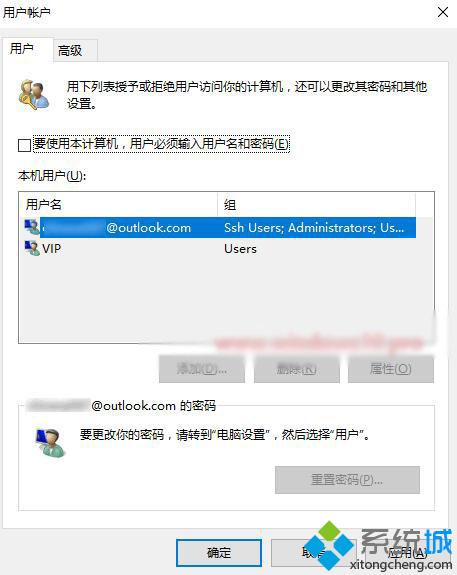
2、选中需要重新设置登录密码的帐户,先重新勾选上面的“要使用本计算机,用户必须输入用户名和密码”选项,点击“应用”,然后再次选中该帐户,取消勾选“要使用本计算机,用户必须输入用户名和密码”选项,然后点击“应用”,就会弹出“自动登录”用户名和密码设置窗口了;
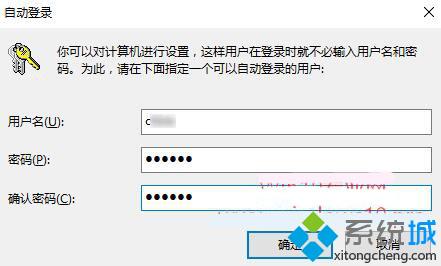
3、输入你的新密码,确定即可。现在又可以自动登录Win10系统了。
Windows10系统修改密码后无法自动登录的解决方法就介绍到这里了。遇到同样情况的朋友们,赶紧试着操作看看吧!更多精彩的内容请继续关注系统城官网www.xitongcheng.com
相关教程:win7系统自动登录win7修改密码我告诉你msdn版权声明:以上内容作者已申请原创保护,未经允许不得转载,侵权必究!授权事宜、对本内容有异议或投诉,敬请联系网站管理员,我们将尽快回复您,谢谢合作!










